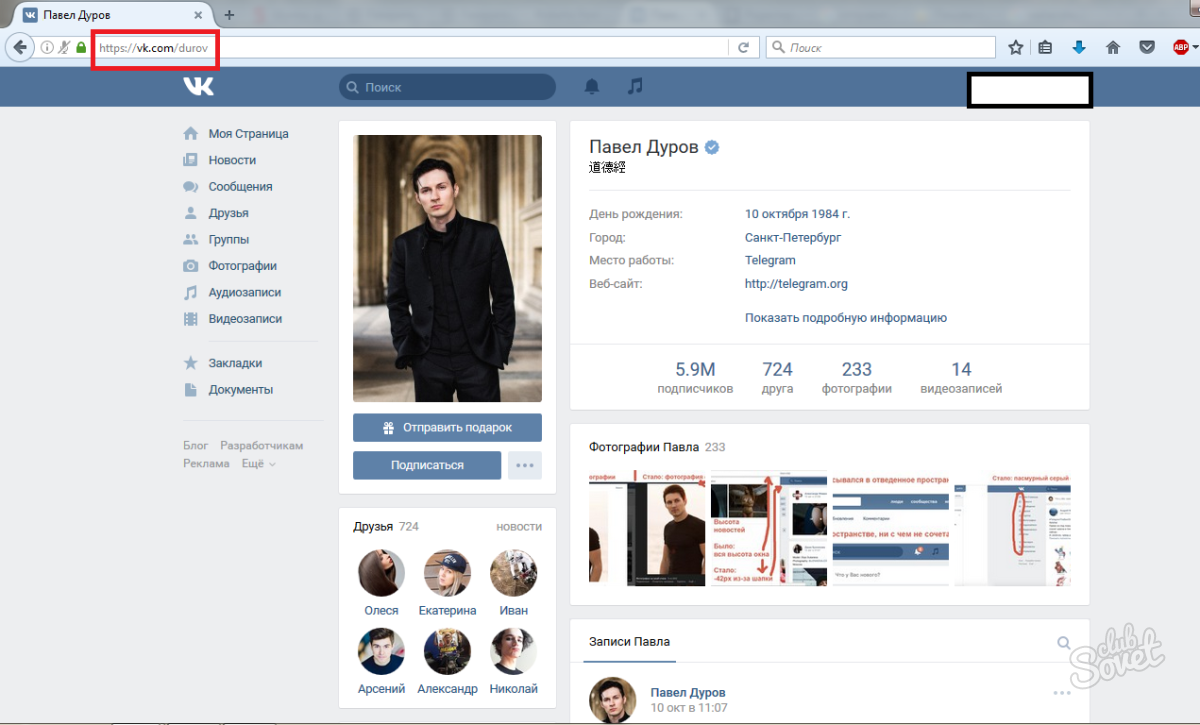Как узнать id страницы в вк
Доброго времени суток, дорогие друзья. Сегодня мы с вами будем узнавать идентификатор различных страниц в социальной сети Вконтакте (id). Ведь, как известно, каждой страничке вк, будь то группа либо личная страничка человека, присваивается уникальный номер. Вот мы сейчас и будем разбираться, как его узнать.
Как узнать id человека быстро
Дело в том, что по умолчанию, как только человек создает свою страничку и не чего не меняет на протяжении всего времени пребывания в социальной сети, не присваивая себе никаких ников, его ид можно увидеть в адресной строке браузера, в конце самого адреса. Посмотрите внимательно на скриншот, и вы все поймете:
Если же вы вместо id видите в адресной строке браузера какой-то ник, то идентификатор таким образом узнать не получится. В связи с этим мы переходим к следующему способу.
Узнаем id друга или другого пользователя вк. Способ 2.
Заходим на страничку пользователя, смотрим на его стену и нажимаем по ссылочке «Все записи»:
Все записи странички должны были открыться в новой вкладке.
Еще один способ узнать идентификатор – это кликнуть не по стене, а по фотографиям, чтобы у вас отобразились все альбомы и подгрузились в отдельной вкладке:
Смотрим теперь на адресную строку браузера. Вначале идет ник пользователя, а затем после слова albums отображается и его id:
Как узнать свой id
Все вышеперечисленные способы подходят и для своей собственной странички, но есть еще один, который я для общего развития хотел бы вам показать.
Жмем на меню в правом верхнем углу и из выпавшего списка выбираем пункт «Настройки»:
В настройках находим адрес странички и напротив него нажимаем на кнопочку «Изменить»:
У нас разворачивается несколько текстовых полей. Нас интересует поле «Номер страницы», ведь это и есть наш идентификатор:
Так, со страницами пользователей мы разобрались.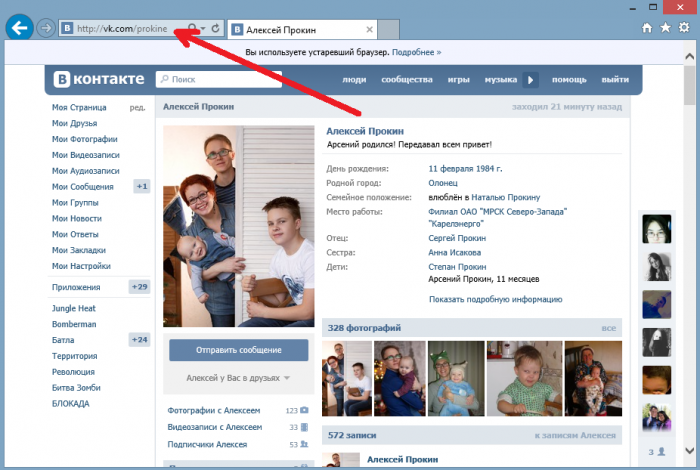 Давайте теперь перейдем к группам.
Давайте теперь перейдем к группам.
id группы Вконтакте
В принципе, подход здесь точно такой же, как и к страницам. На главной странице группы нам нужно найти какой-нибудь элемент и нажать по нему. Это могут быть записи на стене сообщества либо обсуждения:
Точно также вы можете нажать на видеозаписи, если они имеются в данном сообществе. Видеозаписи находятся прямо под ссылками.
После того, как нажали на какой-нибудь элемент, смотрим на адресную строку браузера. Последние цифры в строке после какого-нибудь слова и будут означать идентификатор группы вконтакте.
Как видите, ничего сложного в поиске идентификатора странички в социальной сети Вконтакте нет. Я думаю, что помог вам решить вашу проблему, если что-то непонятно, то можно оставить вопрос в комментариях и получить на него ответ. До новых встреч!
Как узнать id сообщества в Вконтакте
Каждое сообщество в ВКонтакте имеет свой уникальный ID-код. Он используется для решения многих вопросов, связанных с анализом статистики, размещением рекламы и т. д. Как узнать ID группы ВК, расскажем в данной статье.
Он используется для решения многих вопросов, связанных с анализом статистики, размещением рекламы и т. д. Как узнать ID группы ВК, расскажем в данной статье.
Узнать ID группы до изменения
При создании каждому сообществу присваивается числовой идентификационный код. Именно по нему компьютер «распознает» группу, отличает её от миллионов других. Узнать этот код достаточно просто. Нужно посмотреть на адресную строку браузера. Набор цифр после слова «club» («public» для публичных страниц) и есть Айди группы.
ID группы после изменения
Каждый администратор может с легкостью изменить числовой идентификационный код своего сообщества на буквенный. Делается это через раздел с настройками.
Внимание! Преобразование числового ID в буквенный не является заменой в привычном понимании этого слова. Это некое «приукрашивание», поскольку поисковые системы и социальная сеть по-прежнему узнает сообщество по комбинации цифр, а буквенное сочетание предназначено для более быстрого запоминания.

В некоторых ситуациях требуется знать первоначальный ID. Способ достижения цели зависит от роли юзера в сообществе.
Инструкция для администратора
Администратор сообщества может узнать исходный ID всего в два клика:
- Войти в группу.
- Зайти в раздел «Реклама сообщества» в правой стороне экрана. В адресной строке открывшегося окна после слова «club» можно увидеть первоначальный код.
Инструкция для пользователя
Обычный юзер также может узнать ID группы после его изменения. Для этого достаточно:
- Открыть любой пост группы.
- В адресной строке браузера написано два числа. Первое из них — исходный ID сообщества.
Вот основные способы узнать идентификационный код группы или паблика ВКонтакте. Как видно, в этом нет ничего сложного.
Как узнать почту по id ВКонтакте
Вопрос о том, как узнать почту по ID ВКонтакте, волнует многих пользователей, которые ведут активную жизнь в социальной сети.
E-mail в ID
Самый простой путь к адресу электронной почты лежит через ID пользователя. Очень часто юзеры меняют первоначальный числовой идентификационный код страницы на буквенный. А в качестве последнего выбирают email. Так проще запомнить данные о профиле и соотнести его с личностью самого владельца.
Суть метода максимально проста: достаточно зайти на страничку человека и посмотреть на адресную строку браузера. Возможно, нужная информация содержится именно там. В противном случае, пытаемся добраться до контактов юзера иными методами.
E-mail в личной информации
Нередко люди указывают адрес своей электронной почты в разделе с контактами на личной странице. Сделать это можно так:
- Войти в свою учетную запись и кликнуть по круглой аватарке в правой части экрана.
- В выпадающем меню выбрать пункт «Настройки».

- Оставаясь на вкладке «Общие», пролистать экран вниз, пока не появится строка «Электронная почта».
- Здесь указать свой адрес, нажав кнопку «Добавить».
- Подтвердить свои действия нажатием кнопки «Сохранить адрес».
Теперь увидеть майл можно в соответствующем блоке профиля. Для этого достаточно перейти на главную страницу и кликнуть по ссылке «Показать подробную информацию». Перед глазами развернется вся анкета пользователя, где в разделе «Контактная информация» и будет размещен интересующий адрес электронной почты.
Проверить иные источники
Разумеется, всегда можно столкнуться с ситуацией, когда пользователь не спешит делиться данными о себе в социальной сети VK. В таких случаях нужно внимательно мониторить всемирную паутину. К примеру, можно погуглить сочетание «Имя, Фамилия, Город», обозначенное на страничке. Если юзер отличается определенной социальной активностью, имеет награды, публикации в прессе и т. д., информация о нем, наверняка, будет найдена.
Отличные результаты дает поиск в иных поисковых сетях, поскольку юзер может быть зарегистрирован сразу на нескольких аналогичных ресурсах: Одноклассники, Фейсбук, Мой Мир, ICQ. Возможно, здесь человек указал свои контактные данные.
Таким образом, социальная сеть может стать сайтом, где хранится вся важная информация о юзере, в том числе и mail. VK предоставляет широчайшие возможности для поиска контактных данных, однако если процесс не дал ожидаемых результатов, можно попытаться отыскать адрес на иных ресурсах, где общается человек.
Как узнать id страницы в ВК человека
Как быстро узнать ID – это особый вопрос, возникающий у многих пользователей сети. Индивидуальный ID представляет собой особый идентификационный и строго индивидуальный номер страницы, принадлежащей пользователю в сети ВКонтакте. Дается он сразу после пройденной официальной регистрации на сайте. Ниже мы расскажем, как узнать ID страницы в ВК свой и искомых приятелей.
Необходимость в определении ID, возникает на основании того, что многие пользователи вместо обычных цифр принимают решение сделать номер в виде интересного ника или своего имени. При их использовании пользователи очень часто забывают свой прежний ID. Прежде чем ответить, как быстро самостоятельно узнать данный номер, нужно знать, что личный номер ID дается не только пользователям, но пабликам, разным постам и фото. Изменить ID нельзя, только заменить его основные составляющие.
Как узнать ID по короткой ссылке ВК?
Чтобы самостоятельно и очень быстро узнать ID ВКонтакте, потребуется зайти на личную страницу.
После требуется обратить пристальное внимание на основную строку адреса в используемом браузере.
После находящегося в строке знака «/», следует номер идентификации ID, что и требовалось узнать. Есть и более сложные методы, их стоит изучить, если разработчики в ВКонтакте примут определенные изменения.
Как узнать ID страницы в ВК если вместо цифр буквы?
Здесь потребуется найти вкладку с главными настройками и активировать ее. Пройдя по пунктам до конца, нужно найти строку «Номер страницы» или ее адрес. С правой стороны появится числовой код, который и является присвоенным при проведенной регистрации личный ID.
Важно! Как номер ID стал известен, стоит его сохранить, записав цифры в блокнот. Сохраненный ID – это очень удобно.
Намного проще будет человеку найти пользователя по этому номеру, не придется тратить много времени на поиск пользователя по ФИО и городу.
Как узнать ID друзей в контакте?
При необходимости можно определить не только свой ID и знакомых. Кроме оперативного способа просмотра номер в строке адреса, иные методы есть возможность использовать. Это особенно актуально, если пользователь поменял цифровой номер на имя или личный уникальный ник, то есть если вместо цифр буквы. Вот несколько популярных способов получения номера ID:
- Требуется открыть искомый аккаунт в обычном браузере, изучить строку адреса, то есть на цифровые данные, идущие после таких показателей, как https://vk.com/id… .
- Допустимо использовать специальное приложение LinkApp. При желании скачать его можно по ссылке vk.com/linkapp. В открывшуюся ссылку требуется ввести ник пользователя, который он установил вместо цифр, нажать на «Узнать» и сразу получить его номер ID.
- Узнать ID есть возможность по аватарке. Достаточно щелкнуть по фото, представляющего профиль искомого человека и снова посмотреть на строку адреса. Цифры, расположенные между словом «photo» и специальным знаком «_», вниманию открывается искомый ID номер.
- ID узнают по информации на стене. Если от ищущего не скрыта информация на стене, потребуется щелкнуть по числу, когда был выложен пост. Номер ID будет расположен между знаками «wall» и «_».
- Есть возможность использовать обычные сообщения. Потребуется нажать на функцию «отравить сообщения», направляя его тому человеку, ID которого требуется узнать. Сразу после открытия раздела с разговором с пользователем откроется ссылка примерно такая – https://vk.com/im?sel=295772019, где крайние знаки и являются ID.
- Пользователь может зайти на личную индивидуальную страницу искомого. Открывается код страницы. Чтобы решить вопрос, как посмотреть ID в ВК, потребуется нажать комбинацию клавиш «CTRL» + «U». Если сочетание клавиш не открыло нужный код, можно использовать кнопку на мыши и действовать через строчку поиска, где обозначена информация под категорией «Просмотр кода страницы».
Подобными методами проверяется номер ID пользователя или определенный выбранный объект в сети. Это очень удобно для многих пользователей, вынужденных ежедневно искать и обрабатывать большое количество информации.
Как посмотреть свой ID в ВКонтакте с телефона?
При желании личный ID узнают и через выход в ВКонтакте с телефонного браузера. Номер определяется из обычной строки адреса. Если вместо обычных цифр вниманию открывается красивое имя, можно без проблем использовать любой из представленных вниманию методов. Можно пользоваться аватаркой сообщества, постами на стене, а также можно запускать в работу специальные приложения.
Через телефон можно узнать не только ID пользователя, но фотографий, записей и многочисленных постов. Для определения их идентификационный номер, потребуется открыть искомый объект, щелкнуть по нему и изучить адрес, который автоматически откроется в строке адреса.
После соответствующего обозначения объекта, например, «photo», сразу идет номер ID.
Номер в два раза длиннее обычного. Первая половина – это ID пользователя, разместившего объект, вторая является номером самого фото, поста или записи.
Заключение
Перечисленные выше методы позволят узнать только номер ID пользователей VK и той информации, которая интересует человека в виде фото и рассказов, что он постит. Такие важные данные, как номер телефона, логин, IP и почтовый ящик узнать невозможно.
Как узнать ID страницы или группы ВКонтакте
Добрый день, дорогие читатели!
Сегодня мы снова говорим о социальной сети ВКонтакте. Она дает много интересных возможностей, но и ставит определенные задачи. В этой статье разберем, как узнать ID страницы ВКонтакте.
ID – Это номер, который присваивается каждому разделу на сайте. У пользователей, сообществ, пабликов – есть свой уникальный ИД. Умение определять его может пригодиться в разных ситуациях, например, чтобы найти и добавить человека в друзья или наоборот заблокировать. Также полезным может быть собственный ID или индивидуальный номер публичной странички.
Как выглядят ID разных страниц
Мы уже определились, что ИД – это уникальный набор букв и цифр. Для разных разделов в социальной сети он выглядит немного по-разному:
- персональный профиль имеет в начале буквы «id» – https://vk.com/ id43469657;
- адрес паблика начинается со слова «public» – https://vk.com/public17379685;
- группа определяется как «club» – https://vk.com/club173775617;
- встреча в url имеет слово «event» – event12345899.
ИД у всех страниц свой и никогда не меняется. Но ссылка, которая отображается в строке браузера, может вместо него содержать любую удобную комбинацию букв и цифр – имя человека, никнейм, название сообщества, но и в этом случае можно узнать уникальный ID.
Свой ID
Войдите в свой аккаунт. Если вы не меняли идентификатор с обычного цифрового на буквенный, то посмотреть его очень просто. Он высвечивается в адресной строке браузера на компьютере или телефоне.
Если когда-то вы изменили url аккаунта на ФИО или никнейм, то получить ID можно через редактирование параметров страницы. Для этого кликните мышкой по своей аватарке вверху экрана справа и перейдите в раздел «Настройки», «Общее».
В поле «Адрес страницы» нажмите на слово «Изменить» и программа покажет ID. Он не меняется, несмотря на то, что в строке браузера мы видим текст.
Здесь же можно изменить ссылку, чтобы гости не видели ID, а вместо него был желаемый текст. Можно задать любое название из цифр, букв и знаков, которое еще не занято другими пользователями социальной сети.
Как узнать ID другого пользователя
Также легко узнается идентификатор друга и любого другого человека, если он не изменен на буквенный. Нужно зайти в гости к пользователю и посмотреть на адресную строку браузера.
Если вместо ID мы видим слова, то получить его будет немного сложнее. Нельзя же зайти в настройки чужой страницы и посмотреть параметры аккаунта, но способы есть и их целых 5.
По аватарке
Откройте главную фотографию профиля, если она имеется. Ее адрес будет выглядеть примерно так, как на скриншоте ниже.
Выделенные цифры, расположившиеся между словом «photo» и подчеркиванием, и есть искомая комбинация.
По видеофайлам
Если нет фото, но есть любое видео, то принцип тот же. Только нужное число находится между словом «video» и нижним подчеркиванием.
По сообщениям
Переходим в уже существующий диалог с пользователем VK, в окне браузера видим строчку, как на скриншоте ниже.
И как вы уже могли догадаться, циферки после равно – это то, что нам нужно. Если страница закрыта, но есть возможность написать сообщение, нажимаем соответствующую кнопку в профиле и затем в открывшемся окошке идем по ссылке «Перейти к диалогу с…»
В адресной строке увидим ту же картину, что и в случае с уже открытыми ранее чатами.
По стене
Еще один способ узнать уникальный идентификатор обитателя социальной сети ВКонтакте – открыть любую запись у него на стене.
И вот снова видим те самые цифры. Если хотите, можете сравнить номера, полученные всеми этими способами и убедиться, что это действительно ID странички.
Как получить ID пользователя, находясь у него в черном списке
Если товарищ заблокировал вас, нет доступа к фото, видео и записям на стене, а ссылка в окне браузера не дает необходимой информации, то придется немного помудрить. Зайдите в гости к пользователю и нажмите на правую кнопку мыши. В меню выберите «Исходный код страницы».
В открывшемся окне нажмите комбинацию клавиш на клавиатуре: “Ctrl” + “F”. Первая кнопка удерживается, пока жмем вторую. В пустой строке внизу экрана напишите «user_id». Больше ничего делать не нужно. Программа подсветит искомый текст, а после него читаем ИД пользователя.
Вот такой нетривиальный способ. Но если вы обидели человека, я советую помириться с ним и покинуть черный список.
Узнаем ID сообщества
Если владелец или администратор не меняли адрес группы, то увидеть идентификатор просто в строке браузера, как и у обычной странички пользователя.
Если он заменен на название паблика или другие буквы и цифры, то выявим его двумя описанными выше способами:
- открыв главную фотографию сообщества;
- нажав на любую запись на стене.
На скриншоте ниже показан второй вариант.
Искомое число находится после слова “wall” и тире до нижнего подчеркивания.
На мобильном
В официальном мобильном приложении не видно url, поэтому просто посмотреть на него и определить ИД не получится. Воспользуемся небольшой хитростью. Заходим в гости к интересующей нас личности и нажимаем на три точки справа вверху. В выпавшем меню выбираем «Скопировать ссылку».
Теперь открываем диалог с любым пользователем, вставляем скопированную ссылку и вуаля – видим url аккаунта.
У вас процесс вставки url в текстовое поле может выглядеть немного иначе, это зависит от гаджета.
Если ID изменен, то аналогичные действия нужно проделать с основной фотографией, видеофайлом или записью на стене. Копируем адрес, вставляем в поле сообщения и получаем искомое число.
Заключение
Мы разобрали все способы получения ID своей, чужой страницы и сообщества в ВКонтакте.
Повторим основные варианты:
- посмотреть в адресную строку и увидеть числовое значение идентификатора, если он не был изменен;
- открыть аватар;
- взять из url видеоролика;
- войти в запись на стене;
- начать диалог с пользователем;
- просмотреть html-код.
Для определения своего скрытого ID можно применить эти же методы или зайти в настройки. Чтобы увидеть ИД в мобильном приложении, скопируйте url и вставьте в любое текстовое поле, например в сообщениях.
Вот и все, дорогие друзья. Надеюсь, информация была полезной и вы без проблем решите поставленную задачу одним из описанных способов.
Пишите в комментариях, какой вариант наиболее удачный. Делитесь статьей в социальных сетях, а я пока подготовлю новый интересный материал. До новой встречи на блоге iklife.ru.
Как узнать ID в ВКонтакте 5 способов
ID в социальной сети вконтакте – это уникальный код, который есть у каждой группы, страницы и всех остальных объектов, используемых пользователем. В основном, конечно, ID используется для нахождения профиля человека, либо группы.
Однако, пользователь также может использовать его и для удобства переключения между диалогами. В общем, использование уникального кода для пользователя может быть безгранично. В сегодняшней статье мы разберем с вами как узнать id в вк одним из простых способов.
Свой
Идентификатор своего профиля вконтакте – это весь текст, написанной после ссылки vk.com/…. Разберемся ниже, о чем идет речь.
На компьютере
Чтобы посмотреть свой id, необходимо перейти в настройки профиля. Рассмотрим далее, как это сделать:
- Открываем страницу vk.com и переходим в параметры профиля. Для этого сверху нажимаем на стрелочку и выбираем «Настройки».
- Внизу страницы будет специальный раздел «Адрес страницы», в котором вы сможете узнать id своей страницы.
С телефона
Открыть настройки и посмотреть свой id на телефоне не получится. Но можно будет скопировать свою ссылку и вставить ее в любой редактор, чтобы посмотреть номер своей страницы.
- Открываем свой профиль в приложении «ВКонтакте».
- В верхнем правом углу нажимаем на кнопку в виде троеточия.
- Затем выбираем «Скопировать ссылку».
- Далее вы можете скопированную ссылку вставить в любой текстовый редактор. Я, например, для этого использую диалог с самим собой. Как мы видим, идентификатор своего профиля указан сразу же после ссылки vk.com
Другого человека
Узнать цифровой id другого человека можно точно также, как и свой. Однако, на компьютере процедура немного отличается. Подробнее об этом читайте далее.
На компьютере
Итак, чтобы посмотреть id другого человека, необходимо открыть его страницу вконтакте. Таким образом, откройте в браузере страницу своего друга, либо другого пользователя и обратите внимание на адрес ссылки. Как видите, в ссылке указан id2656 – это как раз-таки и есть идентификатор профиля другого человека.
С телефона
Для того, чтобы узнать ID профиля другого человека с телефона, посмотрите, как это делается в разделе «Как узнать свой id», там алгоритм полностью аналогичен.
id группы
У каждого сообщества, как и пользователя, есть идентификатор. Поэтому, чтобы его узнать в сообществе, следует выполнить точно такие же инструкции, как и со своей страницей.
На компьютере
Итак, откроем для начала нужную группу, чтобы узнать ее ID:
- Переходим по ссылке vk.com и нажимаем на кнопку «Сообщества».
- Открываем группу, ID которой нужно узнать.
- В верхней части также смотрим на ссылку. Здесь у нас указан id в виде названия.
Также вы сможете увидеть у некоторых пользователей id в виде имени. Это говорит о том, что были изменены настройки ID, которые вы тоже можете настроить.
С телефона
- Открываем ту же страницу, что мы и рассмотрели выше, только на телефоне. В ней нажимаем на троеточие, расположенное в верхнем правом углу.
- В отобразившемся меню выбираем «Скопировать ссылку».
- Вставляем ссылку точно также как мы и делали в предыдущие разы.
id беседы
На компьютере
Для того, чтобы посмотреть id беседы, необходимо ее открыть и взглянуть на ссылку вверху. Итак, открываем любой диалог с другом, либо с группой пользователей и смотрим на ссылку вверху. Все, что написано после «sel=» и есть необходимый идентификатор.
Таким образом, в вышеуказанном скриншоте идентификатор беседы равен 3370.
С телефона
На телефоне мы не сможем воспользоваться приложением для определения идентификатора беседы. В данном случае нам поможет браузерная версия вк.
Для этого откройте любой обозреватель на телефоне и введите ссылку m.vk.com. Затем перейдите в диалоги с пользователями и посмотрите также как на компьютере на ссылку страницы. В ней будет указан ID после записи «sel=».
Как узнать id если в ссылке указан ник
Также вы могли заметить, что в основном у групп вместо id написано специальное слово, которые обычно является названием группы. Например, у группы «Пикабу» вместо id стоит имя «pikabu». Это не говорит о том, что id нет. Оно есть, но просто скрыто. Такая же ситуация может быть и у страницы любого пользователя.
Чтобы просмотреть скрытый ID группы или пользователя, можно воспользоваться сервисом regvk. Для этого перейдите по ссылке http://regvk.com/id/ и введите в указанное окно ссылку паблика или человека. Например, введем тот-же пикабу. Затем нажмите на кнопку «Определить ID».
После этого в сервисе вы сможете увидеть ID публичной странице справа от аватара группы.
Теперь вы знаете как узнать идентификатор в вк на различных страницах. Для этого достаточно перейти в диалог, чужой профиль, либо группу и посмотреть на ссылку. В ней будет указан ID и набор цифр после него – это и есть id страницы.
Уже более 600 пользователей читают сообщения друзей
Нужно прочитать сообщения друга? Ваш друг что-то скрывает от вас, но вы не можете понять, что именно? Программа, которая поможет вам найти ответы на поставленные выше вопросы.VkurSe — программа-логгер, позволяющая перехватывать звонки, записывать среду, местоположение, обычные SMS-сообщения. Эта программа также была создана для чтения чужих сообщений в ВКонтакте, Viber, Telegram, WhatsApp и так далее.
На сегодняшний день Интернет предлагает огромное количество вариантов чтения переписки, но не все они отвечают на вопрос, как просматривать чужие посты в ВК.
Популярные способы …
В основном сегодня в Интернете, чтобы получить доступ к переписке, предлагают взлом, они также предлагают доступ к вашей учетной записи путем выбора пароля, но также нет гарантии, что те, кто предоставляет такая служба выберет его в итоге. Ведь пользователи часто придумывают очень сложные пароли для защиты своей страницы, а создатели социальных сетей и мессенджеров заботятся о безопасности данных своих клиентов.
В связи с этим чтение пользовательских сообщений таким способом сведено к нулю и только программа ВкурСе может предоставить вам эффективную возможность прочитать переписку друга.
Остановимся на самом эффективном способе: установка программы на телефон под контролем.
Эффективный метод…
После регистрации на нашем сайте перейдите к установке программы на свой телефон, используя наше подробное руководство пользователя , что значительно ускоряет процесс установки.
После установки программы вы можете вернуться в личный кабинет на сайте. В офисе вы увидите удобный интерфейс, разделенный на вкладки для удобства пользователей.Если вас интересует, например, только переписка, вам следует перейти во вкладку данных, выбрать человека, переписку которого вы хотите видеть, и выбрать нужный раздел.
Еще хочу отметить, что во вкладках в офисе можно встретить такое понятие как «Root-права» и сразу возникает вопрос, что это и для чего? Устройству на базе операционной системы Android предоставляются права root — абсолютный контроль над системой, который даст возможность вносить изменения в системные файлы.С правами Root наша программа может выполнять дополнительные функции, такие как чтение исходящих сообщений с контролируемого телефона, чтение посещенных страниц в Интернете, выполнение программы даже при сбросе к заводским настройкам и многое другое.
Как прочитать контакт другого человека? Сделайте это действительно возможным, скачайте нашу программу , протестируйте и вы не сомневаетесь, что это действительно реальность.
100% Работает: 3 секретных приема, чтобы увидеть чей-то скрытый список друзей на Facebook
Почему необходимо скрывать свой список друзей
Пользователи Facebook часто скрывают свой список друзей из соображений безопасности.Люди часто хотят, чтобы их друзья и деятельность оставались личными, и поэтому они часто предпочитают ограничивать людей, которые могут видеть их друзья и действия на платформе социальных сетей.
Вот как вы можете скрыть свой список друзей на facebook:
Как вы можете заглянуть в чей-то скрытый список друзей
Люди на Facebook часто достаточно любопытны, чтобы проверять действия других на Facebook. Часто бывает, что кто-то хочет проверить чей-то список друзей, но не может этого сделать, так как их список часто скрыт.
Есть уловки, как пользователи Facebook могут взломать список друзей своего друга. Хотя уловки тоже работают, даже если вы не друзья на Facebook.
# Trick 1
ШАГ 1: Перейдите на страницу поиска друзей
ШАГ 2: прокрутите вниз до раздела «Общие друзья»
ШАГ 3: Введите имя друга, список друзей которого вы хотите видеть. Выберите учетную запись друга
У вас должен быть хотя бы один общий друг, чтобы попробовать этот способ.Применяются условия: этот способ взлома может не отображать полный список друзей вашего друга, а будет показывать только общих друзей вашего общего друга и человека, список друзей которого вы хотите взломать.
# Trick 2
ШАГ 1. Получите идентификатор Facebook вашего общего друга и человека, список друзей которого вы хотите взломать.
ШАГ 2. Используйте этот URL-адрес для просмотра общих друзей между двумя: https://www.facebook.com/YOUR_TARGET/friends?and=FRIEND_OF_YOUR_TARGET
# Trick 3
ШАГ 1: Установите Google Расширение Chrome: Facebook Friends Mapper
ШАГ 2: Войдите в свою учетную запись Facebook из браузера Chrome
ШАГ 3: Откройте профиль целевого пользователя и щелкните друзей
ШАГ 4: Вы найдете ссылку под названием Показать друзей, выделено синим цветом. Нажмите на него
ШАГ 5: Дождитесь завершения процесса и появления списка скрытых друзей
Как увидеть недавно добавленных друзей друга
Как увидеть недавно добавленных друзей друга
После стольких настойчивых требований со стороны вашего сына вы в конце концов сдались и дали ему согласие на регистрацию в Facebook.Однако, будучи хорошим родителем, вы все равно хотите проверить его активность в Интернете и поэтому попросили его добавить вас в качестве «друга», чтобы лучше видеть его «передвижения» в популярной социальной сети. В конце концов, вы знаете, что в Интернете вы можете связаться с кем угодно (даже с людьми, которых нельзя рекомендовать), поэтому вы правы, когда интересуетесь тем, что делает ваш ребенок, когда он в сети; как говорится, рассудительности много не бывает!
Однако, к сожалению, вы не очень хорошо знакомы с этой социальной сетью и технологиями в целом, и поэтому вы не имеете ни малейшего представления о , как увидеть недавно добавленных друзей друга (в данном конкретном случае, друзей Твой ребенок).Что ж, если это действительно та ситуация, в которой вы оказались прямо сейчас, можете почувствовать себя удачливым: вы пришли в нужное место в нужное время!
Фактически, в следующих абзацах я покажу вам, как на самом деле можно увидеть недавно добавленных друзей как с вашего ПК, так и с вашего устройства Android или iOS. Итак, вы готовы начать? Отлично! Устраивайтесь поудобнее, уделите время, которое вам нужно, чтобы погрузиться в чтение этого руководства, и вы увидите, что у вас не возникнет никаких проблем с пониманием того, как увидеть список людей, с которыми один из ваших контактов недавно подружился на Facebook. .Приятного чтения!
Как увидеть недавно добавленных друзей друга — Посмотреть недавно добавленных друзей на Facebook
Как увидеть недавно добавленных друзей друга
Если вы хотите, чтобы видел недавно добавленных друзей на Facebook , все, что вам нужно сделать, это зайти в профиль вашего друга, получить доступ к разделу, содержащему информацию о нем, и выбрать элемент, который позволяет вам проверить список недавно добавленных друзей . Выполнение этой операции занимает всего несколько минут, независимо от того, решите ли вы действовать на своем ПК, планшете или смартфоне.
Однако, прежде чем углубиться в суть этого урока, я хотел бы сделать соответствующее пояснение. Если ваш друг активировал настройки конфиденциальности, которые не позволяют вам просматривать недавно добавленных друзей, вы не сможете выполнять процедуры, которые я опишу в следующих нескольких абзацах. Если вы хотите получить более подробную информацию о рассматриваемой настройке, прочтите статью, в которой я подробно объясняю, как скрыть список друзей на Facebook: таким образом вы сможете лучше понять, о чем я говорю.
Как увидеть недавно добавленных друзей друга — С ПК
Посмотреть список людей, с которыми ваш друг недавно подружился на Facebook, с ПК очень просто. В этом случае вы можете добиться успеха в своем намерении, просмотрев информацию своего профиля или наведя курсор мыши на его имя из активной карточки контакта.
Для просмотра друзей, с которыми пользователь Facebook недавно подружился, в первую очередь подключитесь к странице входа в социальную сеть из своего любимого браузера и войдите в систему со своими учетными данными (если вы еще этого не сделали).Затем введите в строку поиска Facebook имя друга , чей друг, которого вы хотите знать, недавно добавил, щелкните его имя, чтобы просмотреть его профиль , и щелкните запись Друзья (вы найдете его рядом с его аватарку, среди пунктов «Информация» и «Фото»).
На этом этапе вы должны увидеть список всех друзей, с которыми вы стали друзьями: чтобы увидеть только тех, кого вы недавно добавили , щелкните запись «Недавно добавленные» (за которой следует количество друзей, с которыми недавно были друзья).И вуаля! Менее чем в кратчайшие сроки вы получите информацию, которую искали. Вы видели, что это было не так уж и сложно?
Как увидеть недавно добавленных друзей друга
Действуя как компьютер, вы также можете использовать «альтернативный» метод, чтобы просмотреть список людей, с которыми ваш друг дружил в последнее время. Как я уже говорил вам ранее, этот второй метод заключается в отображении предварительного просмотра профиля, который появляется, когда курсор наведен на имя друзей, перечисленных на вкладке «Контакты».
Таким образом, определите друзей, которые недавно подключились к Facebook, чьи имена отображаются в списке Контакты (на правой боковой панели), и наведите указатель мыши на имя одного из них. На этом этапе вы увидите небольшое поле, содержащее имя вашего друга и некоторую информацию о его недавних действиях: места, которые он посетил, ваши общие друзья и даже недавно добавленные друзей, отмеченные словами с [ Имя] и другие N человек.
Чтобы просмотреть полный список друзей, вам все равно нужно будет перейти в свой профиль, выполнив процедуру, которую я описал ниже.
Как увидеть недавно добавленных друзей друга
Не видите правое меню, в котором перечислены активные контакты? Скорее всего, вы непреднамеренно увеличили масштаб страницы, поэтому Facebook установил макет, который автоматически скрывает список активных контактов. Чтобы исправить ситуацию, уменьшите размер веб-страницы, открытой в браузере, с помощью комбинации клавиш ctrl + 0 (из Windows) или cmd + 0 (из macOS).
Как посмотреть недавно добавленных друзей друга — С планшета
Как увидеть недавно добавленных друзей друга
Чтобы увидеть список людей, с которыми ваш друг подружился на Facebook с планшета , сначала запустите официальное приложение Facebook на своем устройстве Android или iOS, войдите в свою учетную запись (при необходимости) и введите имя друга вы хотите узнать такую информацию в поле Search .Затем Пигия на своем имени, чтобы просмотреть профиль , коснитесь вкладки Недавно добавленные друзья (вверху справа) и, что касается «магии», вы увидите полный список людей, с которыми ваш друг недавно дружил. Проще чем ?!
Как увидеть недавно добавленных друзей друга — Со смартфона
К сожалению, на вашем смартфоне вы не можете просматривать список друзей, недавно добавленных вашими друзьями из официального приложения Facebook (простите за игру в слова).Однако вы можете добиться успеха, войдя в свою учетную запись Facebook прямо из браузера, установленного на вашем смартфоне, и установив режим рабочего стола.
Затем войдите на страницу входа в Facebook из браузера, войдите в систему со своими учетными данными (при необходимости) и установите дисплей в режим рабочего стола.
- Если вы используете Google Chrome , нажмите на символ (⋮) , расположенный вверху справа, установите флажок, расположенный на рабочем столе на сайте , и удалите букву «m» в начале URL-адреса Facebook, действуя в адресной строке браузера.
- Если вы используете Safari , однако, нажимаете символ стрелки , указывающий вверх , выберите пункт Запросить на рабочем столе сайт из меню, которое открывает и удаляет букву «m» в начале URL-адреса Facebook, действуя на адресная строка браузера.
- Если вы используете Mozilla Firefox , нажмите на символ (⋮) , расположенный вверху справа, установите флажок рядом с режимом рабочего стола и удалите «m» в начале URL-адреса Facebook, действуя в адресной строке браузера.
Теперь, после правильной настройки сайта в режиме рабочего стола, введите search bar в Facebook имя друга, которого вы хотите увидеть в списке недавно добавленных друзей, нажмите на его имя, чтобы просмотреть профиль и нажмите на голос Друзья (находится рядом с его изображением профиля), чтобы просмотреть список всех друзей, с которыми данный пользователь подружился.
Однако, чтобы увидеть список тех, что вы добавили недавно, вам нужно нажать другой элемент в записи Недавно добавленные .Как видите, вам будут показаны имена последних людей, с которыми ваш друг является близким другом в социальной сети.
Как увидеть недавно добавленных друзей друга
Как добавить друзей в Legends of Runeterra
В первые дни открытого бета-тестирования Legends of Runeterra есть много вещей, которые привлекают внимание. Видеоигра Riot Games, кажется, привлекает взгляды игрового мира, и именно поэтому в HDGamers мы не хотим оставаться в стороне.
В этой статье мы покажем вам , как добавлять друзей в Legends of Runeterra , что является одним из аспектов, вызывающих наибольшее недоумение среди последователей этой новой видеоигры.
Мы знаем, что основная проблема заключается в том, что для выполнения этого действия нас просят использовать знаменитый Riot ID, код, который многие игроки не знают, где найти. Если вы являетесь частью этой группы, обратите внимание на следующую информацию.
Добавить друзей в Legends of Runeterra
Интернет, специализирующийся на этой теме, Top Decks Runeterra , выпустил руководство, в котором ясно и нужно найти лучший способ выполнить эту задачу.
Первое, что вам нужно сделать, это открыть видеоигру и найти кнопку социальных сетей . Он находится в правом верхнем углу экрана.
Как только вы войдете в это меню, вы сможете выбирать между различными вариантами, среди которых выделяется кнопка добавить друзей . Если нажать на нее, появится окно, в котором необходимо ввести так называемый Riot ID.
Где найти мой Riot ID
Эту информацию можно получить, нажав на свой аватар. Riot ID — это ваш ник, к которому вы должны добавить код региона, в котором вы играете.
Дело будет выглядеть так: Riot ID заполняется ником и открывающимся справа окном с кодом вашего сервера (в моем случае это EUW), как показано на следующем изображении.
Надеемся, что с этой информацией вы научились добавлять друзей в Legends of Runeterra и без проблем сможете начать играть со своими знакомыми.
Другие интересные статьи
Журналист и SEO-специалист. Поклонник видеоигр, особенно жанров RPG и CityBuilder. Накама.
Контакт: [email protected]
Сбор данных с помощью API Вконтакте — Разработка на vc.ru
{«id»: 131686, «url»: «https: \ / \ / vc.ru \ / dev \ / 131686-sbor-dannyh-s-help-api-vkontakte», «title»: «\ u0421 \ u0431 \ u043e \ u0440 \ u0434 \ u0430 \ u043d \ u043d \ u044b \ u0445 \ u0441 \ u043f \ u043e \ u043c \ u043e \ u0449 \ u044c \ u044e API \ u0412 \ u043 \ u043 \ u043d \ u043 \ u043a \ u043d u0435 «,» услуги «: {» facebook «: {» url «:» https: \ / \ / www.facebook.com \ / sharer \ /sharer.php? u = https: \ / \ / vc.ru \ / dev \ / 131686-sbor-dannyh-s-help-api-vkontakte «,» short_name «:» FB » , «title»: «Facebook», «width»: 600, «height»: 450}, «vkontakte»: {«url»: «https: \ / \ / vk.com \ /share.php? url = https : \ / \ / vc.ru \ / dev \ / 131686-сбор-данных-с-помощь-апи-vkontakte & title = \ u0421 \ u0431 \ u043e \ u0440 \ u0434 \ u0430 \ u043d \ u043d \ u044b \ u0445 \ u043d \ u044b0441 \ u0445 u043f \ u043e \ u043c \ u043e \ u0449 \ u044c \ u044e API \ u0412 \ u043a \ u043e \ u043d \ u0442 \ u0430 \ u043a \ u0442 \ u0435 «,» short_name «:» VK \ «\ u0», «title412», «title» u041a \ u043e \ u043d \ u0442 \ u0430 \ u043a \ u0442 \ u0435 «,» width «: 600,» height «: 450},» twitter «: {» url «:» https: \ / \ / twitter.com \ / intent \ / tweet? url = https: \ / \ / vc.ru \ / dev \ / 131686-sbor-dannyh-s-help-api-vkontakte & text = \ u0421 \ u0431 \ u043e \ u0440 \ u0434 \ u0430 \ u043d \ u043d \ u044b \ u0445 \ u0441 \ u043f \ u043e \ u043c \ u043e \ u0449 \ u044c \ u044e API \ u0412 \ u043a \ u043e \ u043d \ u0442 \ u0430 \ u0442 \ u0430 \ u043d \ u0442 \ u0430 \ u043a TW «,» title «:» Twitter «,» width «: 600,» height «: 450},» telegram «: {» url «:» tg: \ / \ / msg_url? Url = https: \ / \ / vc.ru \ / dev \ / 131686-сбор-данных-с-помощь-api-vkontakte & text = \ u0421 \ u0431 \ u043e \ u0440 \ u0434 \ u0430 \ u043d \ u043d \ u044b \ u0445c \ u0441 \ u044b \ u0445c \ u0441 \ u043 \ u043e \ u0449 \ u044c \ u044e API \ u0412 \ u043a \ u043e \ u043d \ u0442 \ u0430 \ u043a \ u0442 \ u0435 «,» short_name «:» TG «,» title «:» Telegram «,» width «: 600 , «height»: 450}, «одноклассники»: {«url»: «http: \ / \ / connect.ok.ru \ / dk? st.cmd = WidgetSharePreview & service = odnoklassniki & st.shareUrl = https: \ / \ / vc.ru \ / dev \ / 131686-sbor-dannyh-s-help-api-vkontakte «,» short_name «: «OK», «title»: «\ u041e \ u0434 \ u043d \ u043e \ u043a \ u043b \ u0430 \ u0441 \ u0441 \ u043d \ u0438 \ u043a \ u0438», «width»: 600, «height»: 450}, «email»: {«url»: «mailto:? subject = \ u0421 \ u0431 \ u043e \ u0440 \ u0434 \ u0430 \ u043d \ u043d \ u044b \ u0445 \ u0441 \ u043f \ u043e \ u043c \ u043c \ u044c \ u0444e \ u044b u044e API \ u0412 \ u043a \ u043e \ u043d \ u0442 \ u0430 \ u043a \ u0442 \ u0435 & body = https: \ / \ / vc.ru \ / dev \ / 131686-сбор-данных-с-помощь-апи-вконтакте «,» short_name «:» Email «,» title «:» \ u041e \ u0442 \ u043f \ u0440 \ u0430 \ u0432 \ u0438 \ u0442 \ u044c \ u043d \ u0430 \ u043f \ u043e \ u0447 \ u0442 \ u0443 «,» width «: 600,» height «: 450}},» isFavorited «: false}
1419 просмотров
Как увидеть чей-то скрытый список друзей на Facebook за 1 минуту
Facebook предоставляет нам множество вариантов безопасности и конфиденциальности в нашей учетной записи.Мы можем скрыть наш список друзей на facebook, чтобы каждый мог видеть наш список друзей на facebook из нашей временной шкалы. Но что, если бы я сказал вам, есть ли уловка в Интернете, чтобы увидеть скрытый список друзей в Facebook.
Как увидеть чей-то список скрытых друзей на Facebook за 1 минуту
С помощью этого трюка вы можете увидеть скрытый список друзей в Facebook, если кто-то из ваших друзей скрывает свой список друзей в Facebook. Здесь мы используем расширение Chrome для этой задачи.
Примечание. Просматривайте скрытые списки друзей каждого, если с вами есть хотя бы один общий друг.
Facebook Friends Mapper позволяет отображать списки друзей тех, у кого есть хотя бы один общий друг с вами. просто перейдите к профилю своей цели и нажмите «Показать друзей». процесс может занять несколько секунд, в зависимости от количества друзей у вашей цели.
Как увидеть чей-то скрытый список друзей на Facebook за 1 минуту
1. Загрузите расширение Facebook Friends Mapper Chrome из Интернет-магазина Google Chrome.
2. Добавьте это расширение в свой браузер Chrome.
Facebook Friend Mapper
3. Теперь откройте свою учетную запись Facebook в браузере.
4. Откройте профиль на facebook друга, чей скрытый список его друзей.
Найдите скрытых друзей Facebook
5. Когда вы открываете его профиль в Facebook, вы видите опцию Показать друзей в разделе категории Друзья.